Cara Tambahkan Tombol Facebook Like Reaksi di WordPress
Cara Tambahkan Tombol Facebook Like Reaksi di WordPress – Dua bulan lalu raksasa media sosial facebook baru saja merilis fitur baru yaitu tombol “Reaction” atau “Reaksi”, dan apakah Anda pernah berfikir untuk menambahkan fitur seperti yang dimiliki facebook tersebut ke postingan blog situs WordPress Anda? Jika iya, maka pada artikel kali ini saya akan memberikan tutorial cara untuk menambahkan tombol Facebook like reaksi untuk postingan WordPress. Tombol reaksi emosional ini berguna untuk mengundang pengunjung situs Anda untuk memberikan umpan balik yang cepat pada artikel yang sudah Anda buat. Sebelumnya mari kita kenali dulu tentang apa itu tombol reaksi.
Apa itu tombol Reaksi?
Facebook pada bulan februari lalu baru saja menambahkan fitur yang lebih banyak untuk pengguna yang ingin menunjukkan reaksi mereka pada unggahan atau postingan di beranda facebook Anda. Tombol ini merupakan perluasan dari tombol Like milik facebook, dengan adanya fitur ini pengguna dapat lebih memberitahukan ungkapan ekspresi dari postingan yang di unggah, berbagai ekpresi tersebut meliputi (suka, cinta, haha, wow, sedih dan marah). Dan untuk menunjukkan ikon reaksi tersebut Anda hanya perlu menekan tombol like dan tombol lain akan muncul dan tinggal klik ikon sesuai dengan ungkapan ekpresi yang sedang Anda rasakan dari unggahan tersebut.
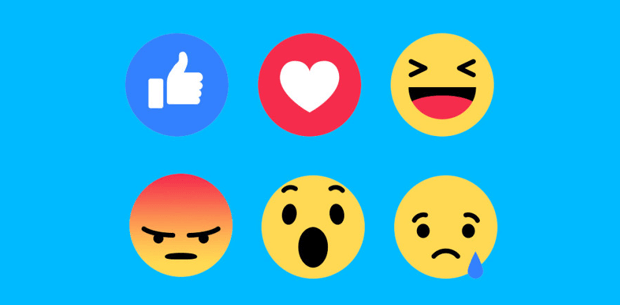
Namun fitur Facebook ini belum tersedia untuk situs WordPress. Di WordPress saat ini Anda hanya bisa menggunakan tombol like Facebook saja. Namun ada plugin WordPress lainnya yang dapat Anda gunakan untuk mengundang pengunjung Anda untuk memberikan reaksi pada postingan Anda dengan sistem poin yang mirip dengan milik facebook.
Mari kita lihat bagaimana Anda dapat menambahkan fungsionalitas yang mirip dengan tombol Facebook reaksi untuk posting blog WordPress Anda.
Menambahkan Tombol Reaksi Emosional di WordPress
Untuk menambahkan tombol reaksi emosional di WordPress yang perlu Anda lakukan adalah menginstal dan mengaktifkan plugin DW Reactions. Jika Anda belum tahu cara menginstall plugin, Anda bisa baca artikel panduan lengkap cara install plugin WordPress.
Setelah plugin Anda aktifkan, Anda akan melihat menu baru di Settings dengan nama Reactions dan klik menu Reactions tersebut untuk melakukan konfigurasi plugin.
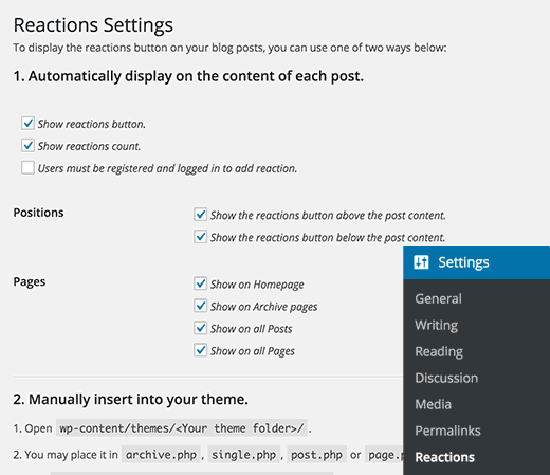
Untuk menampilkan tombol reaksi otomatis dalam posting blog Anda, centang kotak di samping “Show Reactions Button” dan “Show Reactions Count” untuk memunculkan jumlah pengunjung yang memberikan reaksi pada artikel Anda.
Secara default, plugin ini mengharuskan pengguna terdaftar dan pengguna harus login terlebih dahulu jika ingin memberikan reaksi emosionalnya. Tapi Anda dapat mengubah pengaturan tersebut dengan menghapus centang kotak di samping pilihan ‘Users must be registered and logged in to add reaction‘.
Setelah itu klik tombol Save untuk menyimpan pengaturan plugin yang sudah Anda konfigurasi. Dan sekarang Anda dapat mengunjungi situs web Anda untuk melihat plugin bekerja dengan baik dan tombol reaksi sudah muncul di setiap postingan Anda.
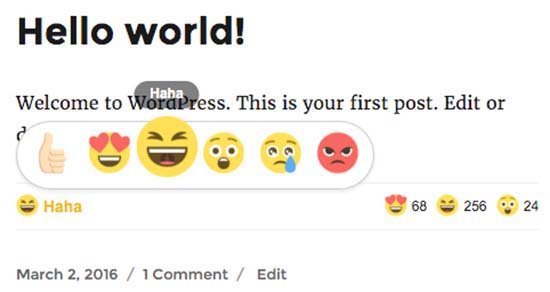
Jika Anda hanya ingin menunjukkan reaksi pada posting dan halaman yang dipilih, maka Anda perlu menonaktifkan tampilan otomatis dengan menghilangkan tanda centang pada dua pilihan pertama dalam pengaturan plugin.
Setelah itu, Anda dapat menggunakan shortcode [reactions] dalam posting dan halaman pilihan yang Anda ingin untuk menampilkan tombol reaksi tersebut.
Baca : Facebook Marketplace: Cara Mudah Jual Beli Melalui Group Facebook
Diatas adalah cara untuk menambahkan Facebook like reaksi untuk posting blog WordPress Anda. Dan semoga artikel ini bermanfaat dan membantu membuat situs Anda lebih menarik dengan tombol facebook reaksi. 🙂
Anda Terbantu artikel ini? Silahkan bergabung dengan centerklik di Twitter dan Facebook+.
Daftar isi Tutorial WordPress Terlengkap GratisRegister Now: TOP 10 Hosting
Dapatkan Hosting Murah dengan Kualitas Terbaik. For Serious Blogger! View Deals














